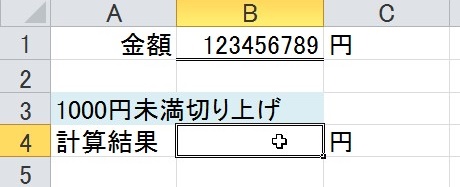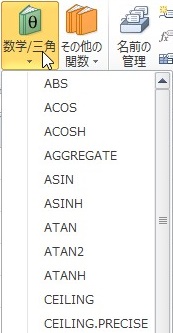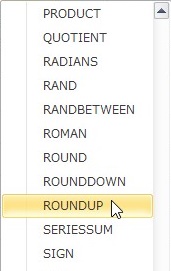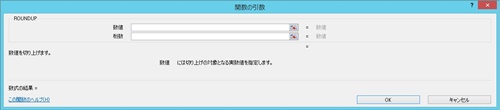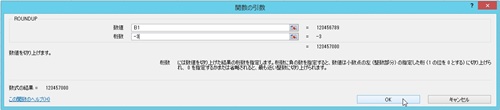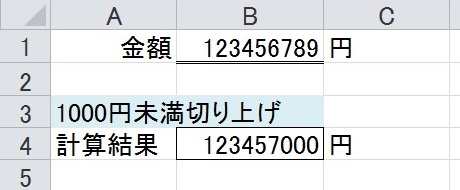【エクセル】ROUNDUP関数で1000円未満を切り上げるやり方
 エクセルで金額の表を作っていると
エクセルで金額の表を作っていると
1000円未満を切り上げたい時が
あります。
そんな時にはROUNDUP関数を
使えば解決できます。
とはいえ、
『1000円未満を切り上げるには
どうすればいいの?』
と困っている人も多いでしょう。
そこで今回は、
「ROUNDUP関数で1000円未満を切り上げるやり方」
についてご紹介していきます。
この記事の目次
ROUNDUP関数で1000円未満を切り上げるやり方
それでは始めていきましょう!
1000円未満を切り上げた数値を表示するセルをクリックして選ぶ
まずは1000円未満を切り上げた
数値を表示するセルをクリックして
選びます。
「数式」タブをクリックして選ぶ
1000円未満を切り上げた数値を
表示するセルを選んだら、「数式」
タブをクリックして選びましょう。
「数学/三角」ボタンをクリックして選ぶ
「数式」タブを選んだら「関数ライブラリ」
グループにある「数学/三角」ボタンを
クリックして選んでください。
メニューから「ROUNDUP」をクリックして選ぶ
「数学/三角」ボタンを選んだら
「数学/三角」の関数メニューが
表示されます。
その表示された関数メニューの中から
「ROUNDUP」をクリックして選びます。
「数値」欄の入力ボックスをクリックして選ぶ
「ROUNDUP」を選んだら「関数の
引数」ダイアログが表示されます。
「関数の引数」ダイアログが表示されたら
「数値」欄の入力ボックスをクリックして
選びましょう。
1000円未満を切り上げたいセルをクリックして選ぶ
「数値」欄の入力ボックスを選んだら
1000円未満を切り上げたいセルを
クリックして選んでください。
「桁数」欄の入力ボックスに「-3」を入力する
1000円未満を切り上げたいセルを
選んだらダイアログにある「桁数」欄の
入力ボックスに「-3」を入力します。
「関数の引数」ダイアログの「OK」ボタンをクリックして終了!
「桁数」欄の入力ボックスに「-3」を
入力したら「関数の引数」ダイアログ
の「OK」ボタンをクリックして選び
ましょう。
そうすると、1000円未満を
切り上げることができます。
まとめ
- 1000円未満を切り上げた数値を表示するセルをクリックして選ぶ
- 「数式」タブをクリックして選ぶ
- 「数学/三角」ボタンをクリックして選ぶ
- メニューから「ROUNDUP」をクリックして選ぶ
- 「数値」欄の入力ボックスをクリックして選ぶ
- 1000円未満を切り上げたいセルをクリックして選ぶ
- 「桁数」欄の入力ボックスに「-3」を入力する
- 「関数の引数」ダイアログの「OK」ボタンをクリックして終了!
お疲れ様でした。
1000円未満を切り上げることは
できましたでしょうか?
ROUNDUP関数を使えば
1000円未満を切り上げることが
できるので活用していきましょう。
あなたの作業が、ストップすることなく
進められることを心より応援しております。